7 Chrome-laajennusta, jotka tekevät Gmailista tuottavampaa

Voit löytää useita laajennuksia Gmailille, jotta sähköpostinhallintasi olisi tuottavampaa. Tässä ovat parhaat Gmail Chrome -laajennukset.
Aivan kuten sovellukset parantavat tietokoneesi toimivuutta, lisäosat tarjoavat selaimille lisäedun . On runsaasti lisäosia saatavilla Firefox jota voidaan käyttänyt suorittamaan lukemattomia tehtäviä, kuten luoda kirjanmerkin tarkista sää, muokata Firefox-selain jne
Tässä artikkelissa olemme yrittäneet sisällyttää joitain parhaista lisäosista, jotka voivat parantaa selauskokemustasi.
Parhaat Firefox-lisäosat:
Mahtava kuvakaappaus
Seuraava listallamme oleva Firefox-lisäosa on Awesome Screenshot. käytät tätä lisäosaa ottamaan kuvakaappauksia joko verkkosivustojen kokonaisista tai osista. Awesome Screenshot antaa sinun merkitä kuvakaappauksia erilaisilla teksteillä ja muodoilla, jotka voidaan ladata linkkien kanssa helpottaaksesi online-jakamista.
Luettavuus
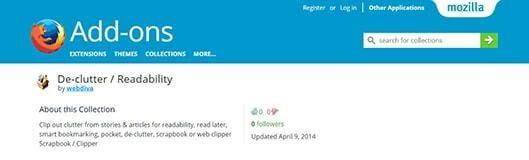
Poista kaikki triviaalit asiat artikkeleistasi ja tarinoistasi luettavuuden avulla. Yksi parhaista Firefoxin lisäosista, joka poistaa kaiken verkkosivuston sotkun ja tarjoaa puolestaan sisällön, joka on siistiä, siistiä ja luettavaa. Voit myös tallentaa artikkelin ja tarkastella sitä myöhemmin.
Lue myös: 5 syytä valita Mozilla Firefox Google Chromen sijaan
X-Notifier
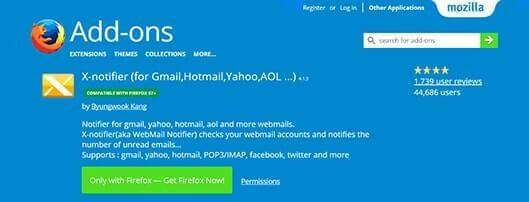
Jos sinulla on paljon työtä sähköpostien parissa, X-Notifier on paras lisäosa sinulle. Tämä lisäosa tarkistaa kaikki linkitetyt tilit vastaanotettujen sähköpostien varalta ja lähettää niistä ilmoituksia. Ilmoitus lähetetään kirjekuoren muotoisena kuvakkeena Firefoxin tilarivillä, ponnahdusikkunassa tai erillisessä sivupalkissa. X-Notifier tukee kaikkia suosittuja webmail-palveluita, kuten AOL, Gmail, Hotmail ja Yahoo.
Napsauta ja puhdista
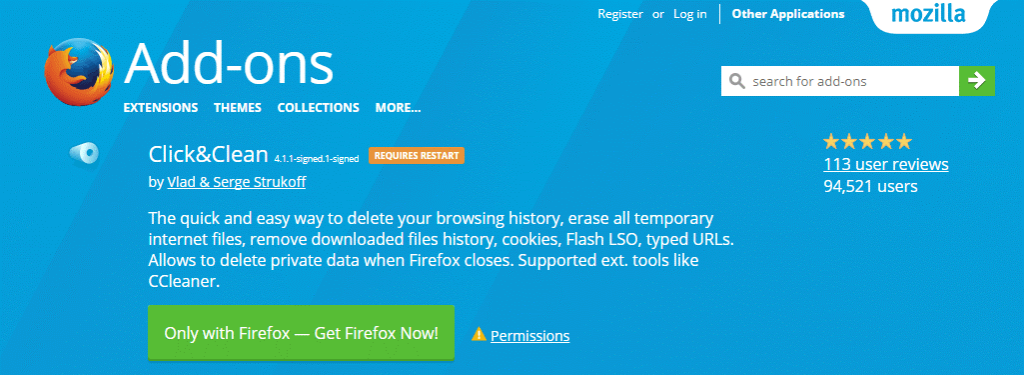
Tämä Firefox-lisäosa tarjoaa helpon tavan poistaa verkkoselaushistoriasi, väliaikaiset tiedostot, evästeet sekä yksityiset tiedot. Napsauta vain paperikuvaketta poistaaksesi, muokataksesi selainta poistamaan historian ja muut tiedot automaattisesti, kun se suljetaan, tai jopa suorittaa selaintietojen valikoivan poiston.
Xmarks
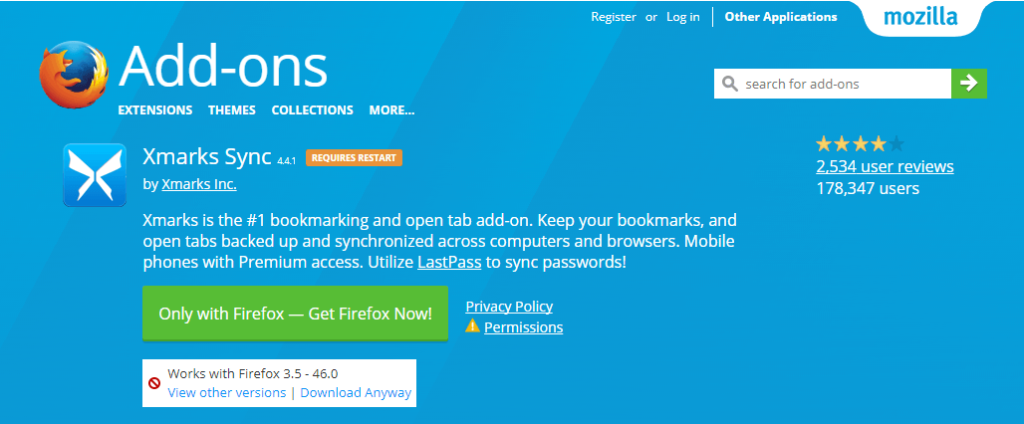
Aloitetaan luettelo suosituimmista Firefox-laajennuksista Xmarksilla, joka on kirjanmerkkilisäosa. Xmarksin avulla voit helposti varmuuskopioida ja synkronoida kaikki kirjanmerkkisi ja välilehdet useissa laitteissa ja selaimissa. Tämän lisäksi voit käyttää tätä näppärää työkalua tallennetun sisällön käyttämiseen toisella selaimella tai laitteella. Se on loistava työkalu yhteistyöhön.
Lataa suunnitelma
Kuten nimestä voi päätellä, Download Plan -laajennus tarjoaa sujuvan latauskokemuksen. Se välttää ruuhka-ajat ja eliminoi hitaan latausnopeuden asettamalla mukautetun aikataulun latauksillesi. Tämä lisäosa antaa sinulle mahdollisuuden valita latauspaikat, jonottaa linkit, ajoittaa latausajat jne. Sinun tarvitsee vain varmistaa toimiva Internet-yhteys.
Leikekirja
Firefox ScrapBook -laajennus on jälleen yksi tehokas työkalu, jonka avulla käyttäjät voivat tallentaa sivustoja ja verkkosivuja ilman vaivaa. Sen avulla voit tallentaa kokonaisia sivuja tai katkelmia, jotka voidaan järjestää kuten kirjanmerkkikansio ScrapBook-sivupalkissa. Se tekee hakuprosessista tallennettujen kirjanmerkkien kokoelmasta helppoa ja nopeaa. Siinä on myös sisäänrakennettu editori, jonka avulla voit käsitellä tallennettua tekstiä/HTML:ää.
Joten nämä olivat parhaat verkossa saatavilla olevat Firefox-lisäosat. Lisäosien avulla voimme käyttää selaintamme tehokkaasti. Toivomme, että kokeilet näitä yksinkertaisia mutta tehokkaita Firefoxin lisäosia ja parannat selauskokemustasi.
Voit löytää useita laajennuksia Gmailille, jotta sähköpostinhallintasi olisi tuottavampaa. Tässä ovat parhaat Gmail Chrome -laajennukset.
Aseta Chrome tyhjentämään evästeet poistuttaessa parantaaksesi tietoturvaa poistamalla evästeet heti, kun suljet kaikki selainikkunat. Tässä on kuinka se tehdään.
Oikean maksukortin etsiminen taskustasi tai lompakostasi voi olla todellinen vaiva. Viime vuosina useat yritykset ovat kehittäneet ja lanseeranneet lähimaksuratkaisuja.
Muuta minkä tahansa videon nopeutta Android-laitteellasi ilmaisella hyödyllisellä sovelluksella. Lisää sekä hidastustoiminto että nopeasti eteenpäin -efekti samaan videoon.
Aseta ajastimia Android-sovelluksiin ja pidä käytön hallinta erityisesti silloin, kun sinulla on tärkeitä töitä tehtävänä.
Facebook-kaverisi voivat nähdä kaikki kommentit, joita kirjoitat julkisille julkaisuilla. Facebookin kommentit eivät sisällä yksittäisiä yksityisyysasetuksia.
Kun kuulet sanan evästeet, saatat ajatella suklaahippuevästeitä. Mutta on myös evästeitä, joita löydät selaimista, jotka auttavat sinua saamaan sujuvan selailukokemuksen. Tässä artikkelissa kerrotaan, kuinka voit konfiguroida evästeasetuksia Opera-selaimessa Androidille.
Tyhjennä sovelluksen lataushistoria Google Playssa saadaksesi uuden alun. Tässä ovat aloittelijaystävälliset vaiheet, joita seurata.
Jos USB-äänet ilmenevät ilman syytä, on olemassa muutamia menetelmiä, joilla voit päästä eroon tästä kummallisesta laitteiden katkaisuääneistä.
Katso, mitä vaiheita sinun tulee seurata poistaaksesi Google Assistant käytöstä nopeasti rauhoittuaksesi. Tunne itsesi vähemmän vakoilluksi ja poista Google Assistant käytöstä.







